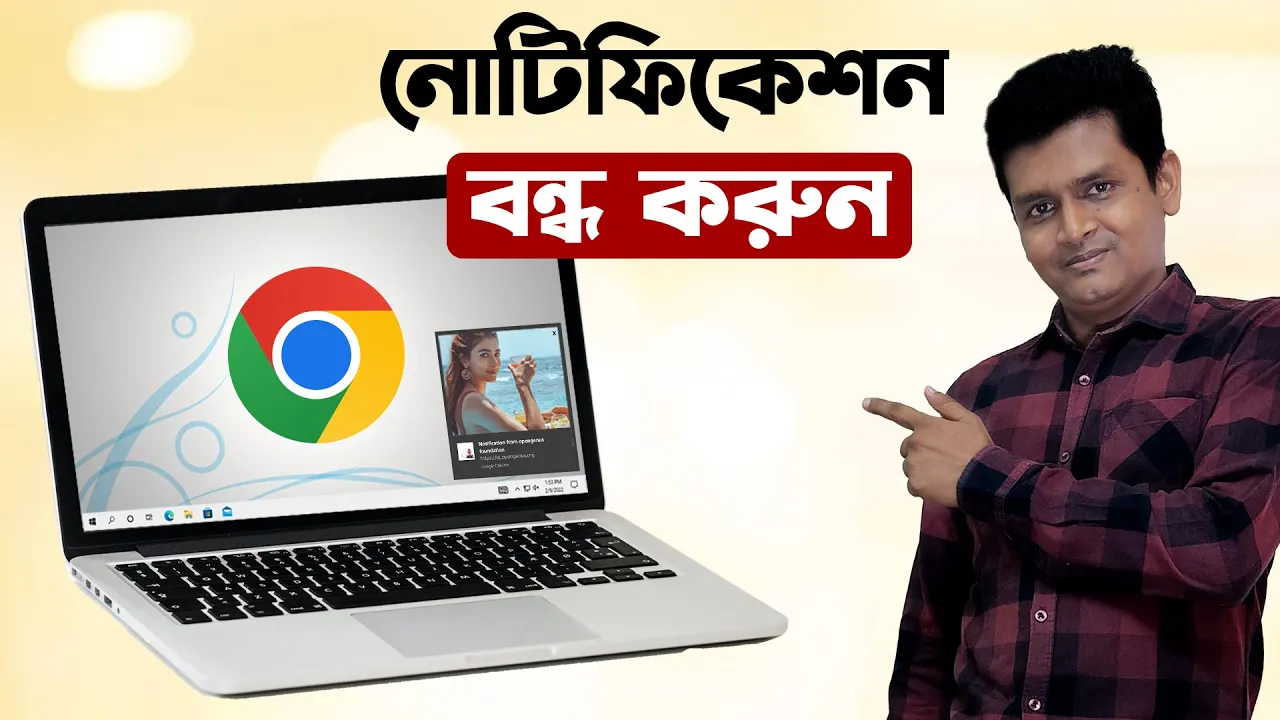উইন্ডোজ 10 এ USB পেন ডিভাইস থেকে বুট করার উন্নত পদ্ধতি:
প্রয়োজনীয় জিনিসপত্র:
- একটি উইন্ডোজ 10 ইনস্টলেশন মিডিয়া তৈরি করা USB পেন ড্রাইভ
- আপনার কম্পিউটার
ধাপ ১: USB বুট অপশন সক্ষম করুন
মনে রাখবেন: এই পদ্ধতিটি কেবল উন্নত ব্যবহারকারীদের জন্য। আপনি যদি BIOS বা UEFI সেটিংস পরিবর্তন করতে অভ্যস্ত না হন, তাহলে উপরে বর্ণিত মৌলিক পদ্ধতিটি ব্যবহার করা ভাল।
- উইন্ডোজ 10 Advanced Startup মেনুতে প্রবেশ করুন:
- Windows 10 v1803 বা তার পূর্ববর্তী সংস্করণের জন্য:
- স্টার্ট মেনু খুলুন এবং “Settings” ক্লিক করুন।
- “Update & Security” এ যান।
- “Recovery” বামদিকের মেনু থেকে নির্বাচন করুন।
- “Advanced startup” এর অধীনে, “Restart now” ক্লিক করুন।
- Windows 10 v1809 বা তার পরবর্তী সংস্করণের জন্য:
- স্টার্ট মেনু খুলুন এবং পাওয়ার বোতামে ক্লিক করুন।
- “Restart” ধরে রাখুন।
- উইন্ডোজ রিস্টার্ট হওয়ার সময়, “Choose an option” স্ক্রিনে যান।
- “Troubleshoot” > “Advanced options” > “Startup Settings” > “Restart” ক্লিক করুন।
- Windows 10 v1803 বা তার পূর্ববর্তী সংস্করণের জন্য:
- USB ডিভাইস নির্বাচন করুন:
- “Choose an option” স্ক্রিনে, “Use a USB device” ক্লিক করুন।
- উইন্ডোজ 10 ইনস্টলেশন শুরু করুন:
- আপনার USB পেন ড্রাইভ সংযুক্ত থাকা উচিত।
- “Next” ক্লিক করুন।
- “Install Now” ক্লিক করুন।
- ইনস্টলেশন প্রক্রিয়া সম্পন্ন করার জন্য অন-স্ক্রীন নির্দেশাবলী অনুসরণ করুন।